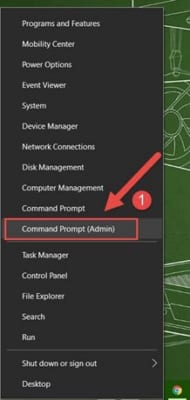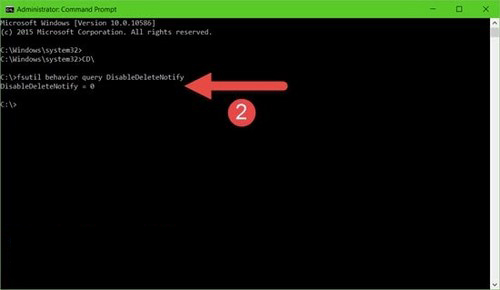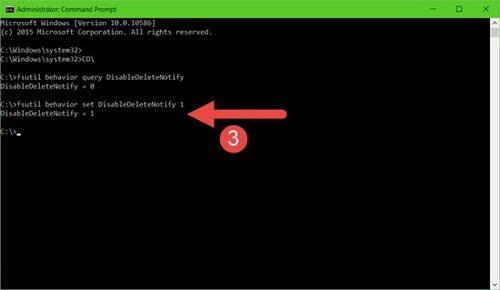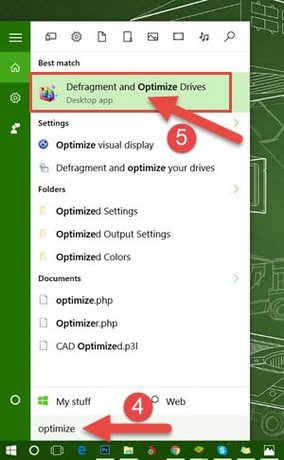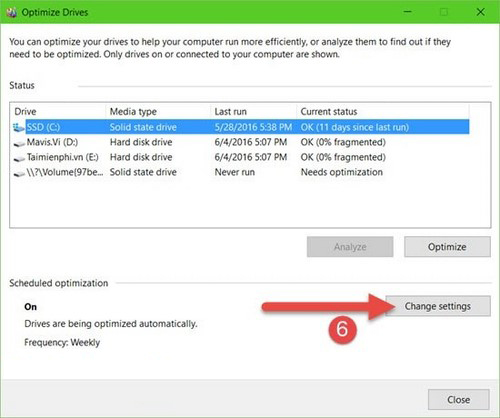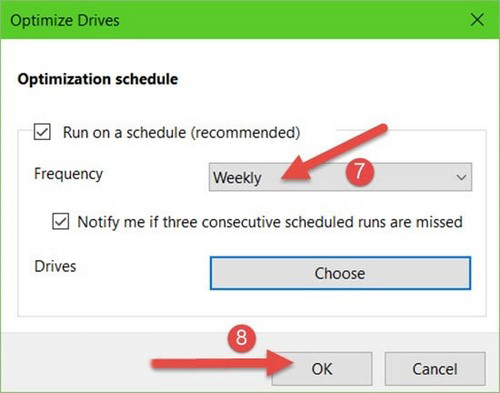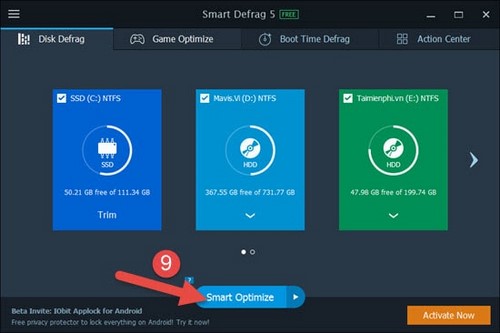Kỹ Thuật
Lệnh TRIM SSD là gì? Cách kích hoạt TRIM SSD đúng chuẩn
Lệnh TRIM là lệnh phổ biến và được sử dụng khá nhiều. Tuy nhiên, không phải ai cũng biết đến công dụng của chúng. Hãy cùng Giatin.com.vn tìm hiểu thêm thông tin về lệnh này cũng như cách kích hoạt TRIM SSD qua bài viết dưới đây nhé!
Lệnh TRIM SSD là gì?
Lệnh TRIM là một công nghệ cải tiến trên những ổ cứng SSD. Chúng hỗ trợ trong việc tăng tốc độ ghi, đọc và xử lý dữ liệu trên ổ cứng SSD. Đây chính là yếu tố khiến ở cứng SSD được đánh giá cao hơn những ổ cứng thông thường trên thị trường hiện nay.
Lệnh TRIM SSD được thực hiện như sau:
Khi các bạn xoá một tập tin trên thẻ SSD, hệ thống sẽ ghi nhận rằng tập tin đó là không còn sử dụng nữa… Tuy nhiên, sẽ gửi một lệnh TRIM đến ổ cứng SSD, để chúng có thể làm sạch hoàn toàn vị trí đã lưu tập tin đó. Ngay lập tức, đón nhận tập tin khác vào vị trí đó. Quy trình này được lặp đi lặp lại, tối ưu được không gian một cách triệt để giúp chúng làm việc nhanh hơn và hiệu quả hơn.
>>> Hướng dẫn: Ghost Windows 10, 8.1, 7 từ ổ cứng HDD (không cần đĩa, USB)
Cách kiểm tra xem lệnh TRIM đã được bật hay chưa?
Dưới đây là cách kiểm tra lệnh TRIM SDD đã bật hay chưa trên windows 7, 8, 8.1, 10. Thực hiện như sau:
Bước 1: Đầu tiên các bạn mở lệnh Windows PowerShell:
- Đối với Win 10, 8.1: Các bạn thực hiện nhấn tổ hợp phím Win + X. Sau đó, tiến hành chọn Windows PowerShell (Admin).
- Đối với Win 7: Các bạn nhập vào trình đơn Start, gõ từ khoá “Windows PowerShell“. Sau đó, click chuột phải vào Shortcut Windows PowerShell và chọn Run as Administrator.
Bước 2: Khi cửa sổ Windows PowerShell hiện ra, các bạn dán ngay dòng lệnh trên đây vào “fsutil behavior query DisableDeleteNotify“.
- Nếu kết quả cho ra là DisableDeleteNotify = 0, thì TRIM đã kích hoạt rồi.
- Nếu kết quả là DisableDeleteNotify = 1 thì TRIM ổ cứng SSD đang bị vô hiệu hóa.
Lúc này, các bạn cần kích hoạt TRIM SSD lại để duy trì hiệu suất làm việc của ổ cứng này nhé!
Hướng dẫn cách kích hoạt TRIM SSD, kiểm tra bật/ tắt lệnh TRIM
Nếu hệ thống phát hiện ra sai lầm hay một lỗi bất thường nào đó trong quá trình kích hoạt. Thì bạn phải tự kích hoạt TRIM cho SSD bằng thủ công như sau:
Bước 1: Trước tiên, các bạn ấn tổ hợp phím Windows + X và chọn Comand Prompt (Administrator) để mở CMD.
Bước 2: Tiếp theo, gõ lệnh sau: “fsutil behavior query DisableDeleteNotify” , Nếu kết quả cho ra là DisableDeleteNotify = 0, thì TRIM đã kích hoạt rồi.
Bước 3: Các bạn có thể tắt nó đi bằng cách gõ lệnh “fsutil behavior query DisableDeleteNotify = 1”, Tuy nhiên, chúng tôi không khuyến khích các bạn làm điều này.
Bước 4: Ngoài ra, các bạn không nên tự ý Defragment ổ SSD trên windows. Vì điều này sẽ gây hại cho ổ cứng của bạn, do vậy các bạn nên tắt nó đi bằng cách mở Start Menu và gõ Optimize.
Bước 5: Sau đó, các bạn ấn vào Change Settings
Bước 6: Trong Settings, các bạn nhớ để chế độ quét hàng tuần với ổ HDD bình thường, và bỏ tích chế độ này trong Choose với ổ SSD nhé.
Bước 7: Ngoài ra bạn có thể sử dụng các phần mềm thứ 3 chuyên nghiệp hơn để tối ưu hóa ổ SSD của mình, vì dụ như Smart Defrag chẳng hạn. Đây là công cụ giúp TRIMING ổ rất tốt, mà không sợ ấn nhầm vào Defragment.
Như vây, chúng tôi đã hướng dẫn cách kích hoạt TRIM SSD cho các bạn xong rồi đây, thật đơn giản nhanh chóng quá phải không nào! Hy vọng, các bạn đã cho mình những thông tin hữu ích về lệnh TRIM SDD trên máy tính của mình.
Chúc các bạn thực hiện thành công nhé!